7.4. Поиск и отбор документов
7.4. Поиск и отбор документов
Поиск документов
В журнале документов можно осуществлять разные варианты поиска нужного документа:
? Быстрый поиск в списке может производиться по дате документа. При начале набора даты в колонке «Дата» под нижней строкой открывается специальное поле для ввода даты.
После окончания ввода даты нажмите кнопку

и в случае обнаружения курсор устанавливается в нужную ячейку журнала.
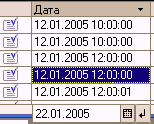
Если строк с указанной датой несколько, курсор устанавливается на первой найденной. Если список не отсортирован до дате, то для нахождения следующего документа с введенной датой нужно перейти на нижние строки и выполнить поиск заново.
? Поиск документа по номеру. В журнале следует выбрать меню «Действия – Поиск по номеру» или воспользоваться пиктограммой

На экране появится следующее диалоговое окно:

В поле «Номер документа» необходимо ввести номер, который необходимо найти. При открытии окна поиска в поле указывается номер текущего документа. Если флажок «Поиск по подстроке» установлен, то в поле «Номер документа» можно указать только часть номера. Поиск документов производится в диапазоне дат. По умолчанию, диапазон установлен в соответствии с периодом журнала или списка документов.
Окно запроса содержит список видов документов, которые включаются в текущий журнал или список. Над списком видов документов располагаются кнопки «Отметить все» и «Снять все отметки»

При их нажатии будут соответственно выделены все виды документов или снято выделение со всех видов документов. Для выполнения поиска следует нажать кнопку «Найти». По окончании поиска найденные документы будут показаны в списке «Найдено». По кнопке «Выбрать» в списке или журнале документов текущим документом становится выбранный документ, и окно поиска закрывается.
? Произвольный поиск. Позволяет осуществить поиск по любым значениям и в любом направлении. Чтобы начать поиск, следует выбрать пункт «Правка – Найти», либо воспользоваться кнопкой

общей панели инструментов программы. Форма диалога зависит от типа данных в колонке, для которой производится поиск.

Укажите информацию, которую необходимо найти.
Переключатель «Вперед – Назад – Везде» позволяет задать направление поиска.
Опция «По текущей колонке», если она включена, указывает, что поиск будет производиться только в текущей колонке табличной части – той, в которую установлен курсор. При выключенной опции поиск будет производиться во всех колонках слева направо.
Опция «Учитывать регистр», позволяет указать, будут ли различаться при поиске по строковому значению прописные и строчные буквы. Если эта опция включена, одинаковые прописные и строчные буквы будут считаться разными символами.
После выполнения всех необходимых установок для выполнения поиска следует нажать кнопку «Искать».
Если значение, указанное в шаблоне поиска, найдено в списке, курсор будет установлен в ячейку с найденным значением. Если значение не найдено, будет выдано соответствующее сообщение.

Если искомых значений в списке несколько, то курсор устанавливается на первое встретившееся (в соответствии с направлением поиска) значение. Продолжить поиск с теми же установками можно через пункт «Правка – Найти следующий» или «Правка – Найти предыдущий», либо используя кнопки

общей панели инструментов программы.
Кроме того, на общей панели инструментов существует специальное поле выбора для ввода строки поиска без вызова диалога поиска.

В нем также хранятся несколько предыдущих значений поиска, которые могут быть выбраны кнопкой

Для использования этого элемента следует ввести в него нужную строку и нажать клавишу ENTER или одну из кнопок поиска панели инструментов.
Отбор документов
Механизм отбора документов предоставляет пользователю возможность просматривать в журнале документы, отобранные по некоторому значению их реквизитов или по видам документов.
Чтобы выполнить отбор по конкретному текущему значению ячейки , надо выбрать ячейку, содержащее это значение, и вызвать команду меню «Действия – Отбор по значению в текущей колонке» или нажать кнопку «Отбор по текущему значению»

Пример: мы хотим отобрать в Журнале операций только документы «Авансовый отчет». Для этого находим в списке хотя бы один такой документ, выделяем его курсором (не открывая!) и нажимаем кнопку

На экране остаются только отбираемые документы.
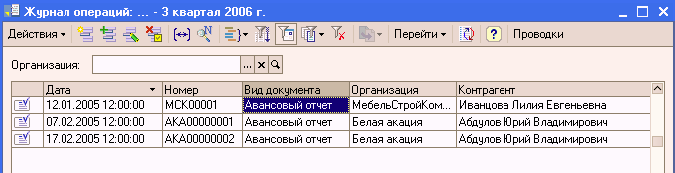
Пример: В Журнале банковских документов следует отобрать только документы с конкретной суммой 500 000 руб. Находим один из таких документов визуально, устанавливаем на него курсор и нажимаем кнопку.

На экране остаются только платежные поручения на сумму 500 000 руб.

В наиболее общем случае пользователь может сам задавать условия отбора. Чтобы сформировать условия отбора, следует вызвать пункт меню «Действия – Установить отбор и сортировку списка» или нажать на кнопку

для вызова соответствующей настройки.
На закладке «Отбор»:

В некоторых списках предусматривается возможность отбора данных по значениям реквизитов. Это позволяет просматривать только те данные, которые имеют определенное значение в реквизите, выбранном для отбора. Отбор данных производится по определенному набору критериев отбора.
Видами отбора называются критерии, которые определяются на этапе конфигурирования, а также зависит от типа списка.
Отбор может проводиться сразу по нескольким видам. Для этого достаточно установить флажок слева от наименования вида отбора.
Для каждого вида выбирается условие отбора. Состав возможных условий определяется типом данных.
В зависимости от выбранного вида условия вводятся значения отбора (может быть указано конкретное значение или интервал значений, а также список возможных значений, при этом в условиях можно выбрать как вхождение в список, так и невхождение в список).
Значением отбора может являться любое из имеющихся значений этого реквизита, например, «Частное лицо». Вид отбора и значение отбора составляют условие отбора. Условие отбора в определенный момент времени может быть только одно.
Заметим, что возможность отбора предусматривается для большинства списков, причем по одному или нескольким реквизитам. Если для списка отборы не предусмотрены, то в меню и в панели инструментов не будет содержаться элементов интерфейса для управления отборами.
Выбранные параметры отбора могут быть сохранены для использования в дальнейшем. Для этого нажмите кнопку «Отборы».
При установке отбора в окне формы списка выводятся только элементы, удовлетворяющие выбранному условию отбора.
Отбор данных в списке может быть установлен несколькими способами.

На закладке «Сортировка»:
На закладке «Сортировка» устанавливается порядок представления отобранных данных.
В списке слева содержатся реквизиты, по которым будет осуществляться сортировка. Направление сортировки (по возрастанию или убыванию) задается кнопкой с двумя стрелками.
Реквизиты переносятся из правого списка.
Если отобрано несколько реквизитов, то порядок их следования в списке влияет на порядок представления информации. Сначала отобранный список будет сортироваться по первому сверху реквизиту, затем каждая группа одинаковых значений будет сортироваться по второму сверху реквизиту, и т.д.
С реквизитами сортировки можно осуществлять следующие действия:

– Перемещение реквизита вверх (вниз) списка.

– Добавление (удаление) реквизита из списка.

– Изменяет направление сортировки.

– Отключить отбор.
Более 800 000 книг и аудиокниг! 📚
Получи 2 месяца Литрес Подписки в подарок и наслаждайся неограниченным чтением
ПОЛУЧИТЬ ПОДАРОКДанный текст является ознакомительным фрагментом.
Читайте также
51. Порядок истребования документов. Выемка документов и предметов
51. Порядок истребования документов. Выемка документов и предметов Должностное лицо налогового органа, проводящее налоговую проверку, вправе истребовать у проверяемого лица необходимые для проверки документы посредством вручения этому лицу (его представителю)
7. S. Отбор информации
7. S. Отбор информации Потоки информации связывают между собой многие переменные в системе. Отбор информации из её потока не оказывает воздействия на ту переменную, о которой собирается информация. На рис. 7–5 отбор информации показан маленьким кружком в точке отбора и
1.5.1.1. Отбор в клубы
1.5.1.1. Отбор в клубы Первую из заявленных задач — вычисление потенциальных участников — интернет помогает решить уже сегодня. Однако в отсутствие прицельного запроса на это решение соответствующие приемы не доведены до ума. Они не заточены на клубный сервис, поэтому люди
РАЗДЕЛ 2 ТРЕБОВАНИЯ К ОФОРМЛЕНИЮ ДОКУМЕНТОВ. ГОСТ Р 6.30-2003 «УНИФИЦИРОВАННЫЕ СИСТЕМЫ ДОКУМЕНТАЦИИ. УНИФИЦИРОВАННАЯ СИСТЕМА ОРГАНИЗАЦИОННО – РАСПОРЯДИТЕЛЬНОЙ ДОКУМЕНТАЦИИ. ТРЕБОВАНИЯ К ОФОРМЛЕНИЮ ДОКУМЕНТОВ»
РАЗДЕЛ 2 ТРЕБОВАНИЯ К ОФОРМЛЕНИЮ ДОКУМЕНТОВ. ГОСТ Р 6.30-2003 «УНИФИЦИРОВАННЫЕ СИСТЕМЫ ДОКУМЕНТАЦИИ. УНИФИЦИРОВАННАЯ СИСТЕМА ОРГАНИЗАЦИОННО – РАСПОРЯДИТЕЛЬНОЙ ДОКУМЕНТАЦИИ. ТРЕБОВАНИЯ К ОФОРМЛЕНИЮ ДОКУМЕНТОВ» Глава 1. Состав реквизитов документов В делопроизводстве
Отбор продавцов
Отбор продавцов При отборе кандидатов в службу сбыта следует добиваться максимальной эффективности этой процедуры. Компания должна понимать, что процесс отбора повышает возможность принятия хорошего решения и снижает возможность принятия плохого. Психологи и
79 ОБУЧЕНИЕ И ОТБОР ПЕРСОНАЛА
79 ОБУЧЕНИЕ И ОТБОР ПЕРСОНАЛА В наше время одной из современных тенденций в области развития предприятий является обучение персонала. Это объясняется тем, что быстро устаревают и так же быстро обновляются практические знания.Организации, которые занимаются подобной
Глава 3. Жесткий отбор
Глава 3. Жесткий отбор Жесткие рамки рыночной экономики не оставляют предприятиям выбора. Конкуренция делает свое черное дело. На рынке труда могут выжить только самые способные и талантливые. И так хочется добавить – стойкие. Те, которые смогут вместе с фирмой пережить
Глава 3 Жесткий отбор
Глава 3 Жесткий отбор Жесткие рамки рыночной экономики не оставляют предприятиям выбора. Конкуренция делает свое черное дело. На рынке труда могут выжить только самые способные и талантливые. И так хочется добавить – стойкие. Те, которые смогут вместе с фирмой пережить
5.2.2. Многошаговый отбор менеджеров
5.2.2. Многошаговый отбор менеджеров Итак, мы поняли, что очень сложно найти подходящего работника. А найти подходящего менеджера по продажам – еще сложнее. А ведь в любом бизнесе продажи – это наше все. Более подробно маркетинг и элементы продаж мы рассмотрим в восьмой
РЕКРУТИНГ И ОТБОР
РЕКРУТИНГ И ОТБОР Язык компетенций используется многими организациями как основа личностной спецификации, сформулированной как виды компетенций и разработанной в ходе ролевого анализа. Виды компетенций, определенные для той или иной роли, используются как базовая
ЦЕЛЕВОЙ ПОДБОР И ОТБОР
ЦЕЛЕВОЙ ПОДБОР И ОТБОР Первый шаг заключается в том, чтобы определить, какого рода люди нужны организации в отношении их опыта, квалификации и вероятной степени соответствия культуре организации – ее ценностям и нормам. Это включает в себя анализ и оценку рабочих
ОТБОР АНКЕТ
ОТБОР АНКЕТ После того как было опубликовано объявление о вакансии или вакансиях и получено достаточное количество откликов, обычная последовательность действий, необходимых, чтобы обработать и отобрать анкеты, такова:1. Составьте рабочую таблицу со списком кандидатов,
Отбор компаний 10×
Отбор компаний 10? Первый год работы ушел на то, чтобы отобрать примеры для исследования. Мы искали реальные случаи, удовлетворяющие трем основным критериям:1. Показатели компании на протяжении пятнадцати и более лет устойчиво превышали средние фондовые показатели
Отбор компаний в группу 10×
Отбор компаний в группу 10? Мы применили три всеохватывающих принципа отбора, чтобы выделить для исследования исключительно успешные компании:1. Эти компании достигли выдающихся результатов, в период наблюдения они стали очевидными победителями на фондовом рынке и в
4.4.3. Отбор, или предконтрактные методы
4.4.3. Отбор, или предконтрактные методы Когда все параметры, относящиеся к закупке, формально закреплены в контракте (в смысле, описанном в предыдущем разделе), высокая конкуренция по цене на стадии присуждения закупочного контракта всегда приветствуется.
9. Отбор
9. Отбор Все планы реализовать невозможно, поэтому неизбежно наступает момент, когда требуется отсеять большую часть идей, оставив только те, которые выполнимы.Для этого можно прибегнуть к голосованию. Всем нам знакомы поднятые руки и опускаемые в урну бюллетени, но для